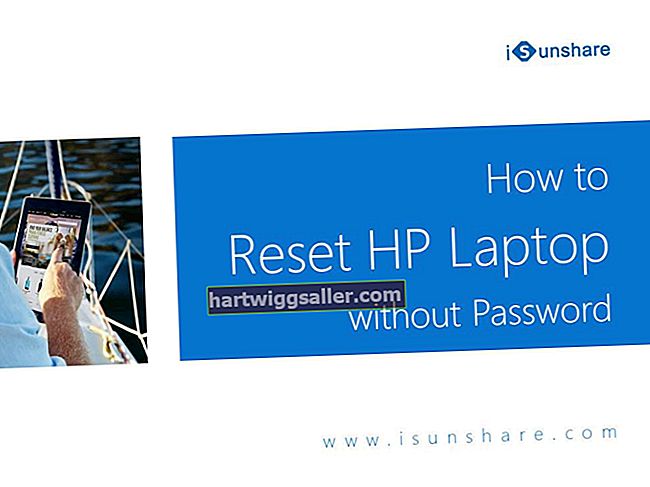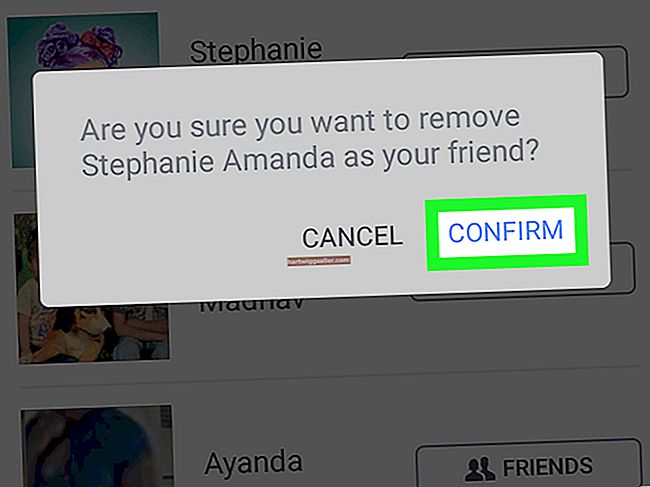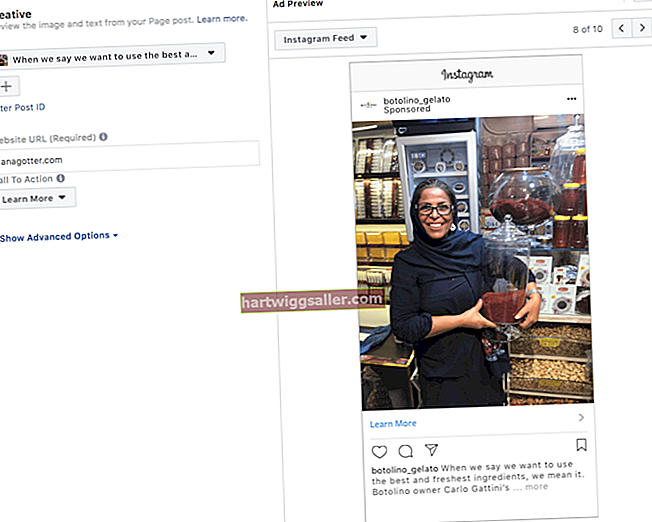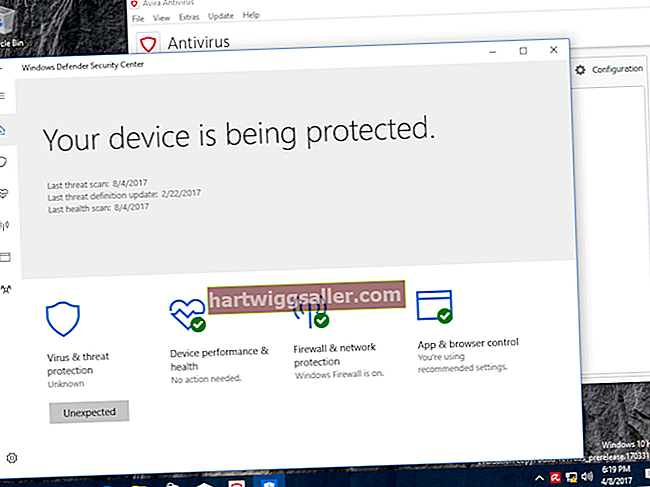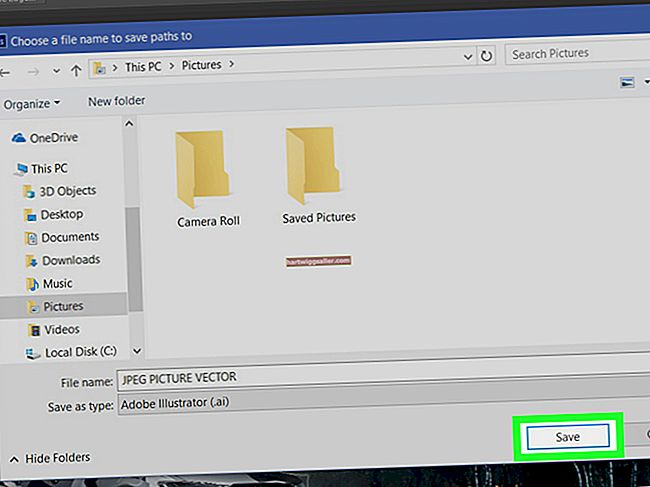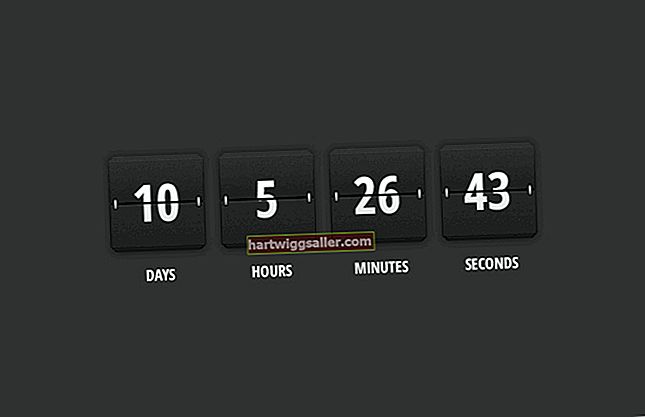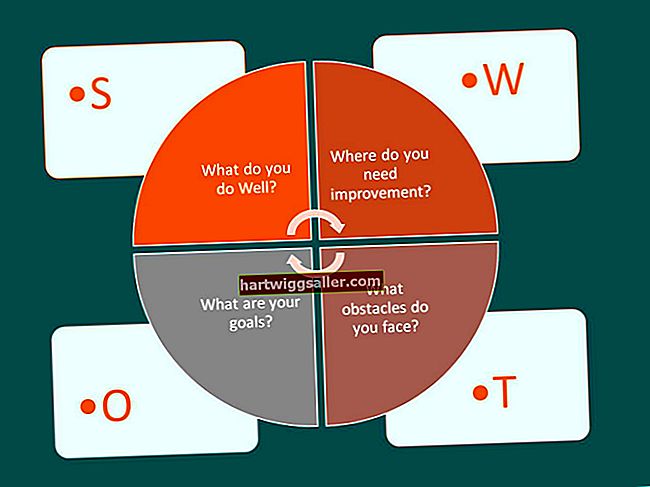మీరు వెబ్లో బ్రౌజ్ చేస్తుంటే, మీరు ప్రస్తుతం ఉపయోగిస్తున్న లింక్ కంటే క్రొత్త ట్యాబ్లో క్లిక్ చేసిన లింక్ను తెరవడం కొన్నిసార్లు మరింత సౌకర్యవంతంగా ఉంటుంది. అలా చేయడం వలన మీరు ఒక సైట్లో ఒక ఫారమ్ను చదివేటప్పుడు లేదా పూర్తి చేస్తున్నప్పుడు మీ పురోగతిని సేవ్ చేసుకోవచ్చు మరియు సిద్ధంగా యాక్సెస్ కోసం మరొక సైట్ను ఏకకాలంలో తెరవవచ్చు. గూగుల్ క్రోమ్ మరియు ఇతర ప్రసిద్ధ బ్రౌజర్లు చాలా సైట్ల కోసం దీన్ని చేయటానికి మిమ్మల్ని అనుమతిస్తాయి మరియు మీరు మీ స్వంత వెబ్సైట్ను నిర్మిస్తుంటే, క్రొత్త ట్యాబ్లలో స్వయంచాలకంగా తెరవడానికి మీరు కొన్ని లింక్లను రూపొందించవచ్చు.
చిట్కా
Google Chrome లోని క్రొత్త ట్యాబ్లో లింక్ను త్వరగా తెరవడానికి, మీ మౌస్తో క్లిక్ చేసేటప్పుడు నియంత్రణ బటన్ను నొక్కి ఉంచండి. Mac కంప్యూటర్లో, నియంత్రణ కంటే కమాండ్ బటన్ను నొక్కి ఉంచండి.
క్రొత్త ట్యాబ్లో లింక్ను తెరవండి
మీరు వెబ్ను ఉపయోగిస్తున్నప్పుడు వెబ్సైట్లను బహుళ ట్యాబ్లలో తెరవడం చాలా తరచుగా ఉపయోగపడుతుంది, తద్వారా మీరు బహుళ వెబ్సైట్లను చదవవచ్చు, సమాచారాన్ని పోల్చవచ్చు లేదా ఒక టాబ్లోని అత్యవసర విషయానికి హాజరుకావచ్చు, ఆపై మరొక పనిలో మీ పనికి తిరిగి రండి. అన్ని ఆధునిక బ్రౌజర్లు బహుళ ట్యాబ్ల వాడకానికి మద్దతు ఇస్తాయి మరియు మీరు Google Chrome ను తెరిచినప్పుడు, మునుపటి సెషన్లో మీరు ఏ సైట్లను తెరిచారో అది గుర్తుంచుకుంటుంది (మీరు సెట్టింగ్లలో "మీరు ఎక్కడ ఆగిపోయారో గుర్తుంచుకోవడానికి క్లిక్ చేయండి" కోసం ఎంపిక చేసుకుంటే) మరియు తిరిగి తెరవండి ఆ ట్యాబ్లు.
సాధారణంగా, క్రొత్త ట్యాబ్లో లింక్ను తెరవడానికి మీరు కంట్రోల్ బటన్ను లేదా మాక్ కంప్యూటర్లోని కమాండ్ కీని నొక్కి ఉంచవచ్చు. మీరు ఒక లింక్పై క్లిక్ చేసి, విడుదల చేయకుండా మౌస్ని నొక్కి ఉంచవచ్చు, లింక్ను క్రొత్త ట్యాబ్లో తెరవడానికి బ్రౌజర్ యొక్క ట్యాబ్ బార్కు లాగండి.
మీరు కావాలనుకుంటే, వివిధ రకాల ఎంపికలను అనుమతించే మెనుని తెరవడానికి మీరు Chrome లోని లింక్ లేదా అనేక ఇతర బ్రౌజర్లపై కుడి క్లిక్ చేయవచ్చు. మీ ఎంపికలలో క్రొత్త ట్యాబ్లో లింక్ను తెరవడం, దాన్ని క్రొత్త విండోలో పూర్తిగా తెరవడం మరియు "అజ్ఞాత విండో" లో తెరవడం వంటివి ఉన్నాయి, ఇక్కడ ఇది మీ ఇతర బ్రౌజింగ్తో ఎక్కువగా లింక్ చేయబడదు మరియు మీ చరిత్ర సేవ్ చేయబడదు గోప్యత కొరకు.
మీరు మొబైల్ పరికరంలో లేదా టచ్స్క్రీన్తో మరొక పరికరంలో Chrome ఉపయోగిస్తుంటే, ఈ మెనూ పాపప్ అయ్యేలా లింక్ను నొక్కి ఉంచండి.
మీరు వెబ్సైట్ తెరవకుండా క్రొత్త ట్యాబ్ను తెరవాలనుకుంటే, మీరు బ్రౌజర్ టాబ్ బార్లోని "క్రొత్త ట్యాబ్" బటన్ను క్లిక్ చేయవచ్చు, "ఫైల్" మెనూకు వెళ్లి "క్రొత్త టాబ్" క్లిక్ చేయండి లేదా "టి" అక్షరాన్ని టైప్ చేయండి. కంట్రోల్ కీని నొక్కి ఉంచేటప్పుడు. Mac లో, బదులుగా కమాండ్ కీని ఉపయోగించండి.
చాలా ఇతర బ్రౌజర్లు ఇలాంటి ఆదేశాలు మరియు ఎంపికలకు మద్దతు ఇస్తాయి.
క్రొత్త ట్యాబ్లలో లింక్లను తెరవడానికి వెబ్సైట్లను రూపొందించడం
మీరు వెబ్సైట్ను నిర్మిస్తుంటే, ప్రస్తుత ట్యాబ్లో కాకుండా కొన్ని లింక్లు స్వయంచాలకంగా క్రొత్త ట్యాబ్లలో తెరవబడతాయని మీరు అనుకోవచ్చు.
మీరు బ్లాగింగ్ ప్లాట్ఫాం లేదా WordPress వంటి కంటెంట్ మేనేజ్మెంట్ సిస్టమ్ను ఉపయోగిస్తుంటే, మీరు లింక్ను జోడించేటప్పుడు ఇది ఒక ఎంపిక కావచ్చు. మీరు మొదటి నుండి వెబ్సైట్ను సృష్టిస్తుంటే, HTML ప్రోగ్రామింగ్ కోడ్ను మీరే వ్రాసుకుంటే, క్రొత్త విండో లేదా టాబ్లో లింక్ను తెరవడానికి మీరు HTML లో కూడా పేర్కొనవచ్చు.
దీన్ని చేయడానికి, మీకు లింక్ ఉంటే
ఉదాహరణ పేజీ
వంటి HTML ట్యాగ్కు లక్ష్యం = "_blank" లక్షణాన్ని జోడించండి
ఉదాహరణ పేజీ
క్రొత్త ట్యాబ్లో చాలా బ్రౌజర్లలో పేజీ తెరుచుకుంటుందని ఇది నిర్ధారిస్తుంది, అయినప్పటికీ వినియోగదారు బ్రౌజర్ను క్రొత్త విండోలో తెరవడానికి కాన్ఫిగర్ చేయవచ్చు.